Cách giảm dung lượng file PDF để chia sẻ với tốc độ nhanh chóng

Nội dung
Bạn gặp khó khăn trong việc chia sẻ tài liệu cho người khác, vì có dung lượng quá lớn? Để khắc phục tình trạng này, bạn có thể sử dụng 2 công cụ giúp giảm dung lượng file PDF được chia sẻ trong bài viết dưới đây, cùng theo dõi nhé!
Giảm dung lượng file PDF bằng công cụ online
Nếu bạn chưa biết đến trang web SmallPDF, thì đây là một trong những trang web phổ biến có chức năng giảm dung lượng file PDF và chuyển đổi tài liệu này từ file PDF sang các định dạng khác. Sử dụng website này không quá phức tạp, bạn có thể thực hiện với các bước đơn giản như ở dưới đây:
Bước 1: Để bắt đầu, bạn hãy truy cập website của SmallPDF. Tiếp đó, bấm chọn Giảm dung lượng PDF.
.jpg)
Bước 2: Sau đó, ở phần Chọn các tệp, bạn hãy bấm vào đây và chọn file pdf bạn đang muốn giảm dung lượng để tải từ máy tính lên. Bạn hoàn toàn có thể chọn file từ các dịch vụ lưu trữ trực tuyến như Dropbox hay Google Drive.
- Lưu ý rằng quá trình tải file diễn ra rất nhanh chóng, nhưng khi file của bạn quá lớn, hãy kiên nhẫn đợi trong giây lát.
.jpg)
Bước 3: Sau khi file đã tải lên thành công, bạn bấm chuột vào Mũi tên chỉ xuống. Nếu bạn muốn tải vào Dropbox hay Google Drive thì hãy chọn icon bên cạnh tương ứng. Ở phía trên công cụ này sẽ thông báo cho bạn biết rằng file đã giảm dung lượng được bao nhiêu.
.jpg)
Ngoài SmallPDF, có khá nhiều website online khác hiện nay cho phép người dùng giảm dung lượng file PDF, bạn có thể tham khảo 3 trang web khác ở dưới đây:
-
-
-
Online 2 PDF
Giảm dung lượng file PDF bằng công cụ offline
Nếu bạn cần sử dụng thêm nhiều tính năng hơn nữa với file PDF, bạn có thể tải phần mềm hỗ trợ về máy để giúp cho mọi thứ trở nên dễ dàng hơn. Hiện nay, Free PDF Compressor là một trong những phần mềm phổ biến và dưới đây sẽ chia sẻ cách giảm dung lượng file PDF bằng công cụ này với những thao tác rất đơn giản:
Bước 1: Bạn hãy tìm kiếm, tải và cài đặt phần mềm Free PDF Compressor .
Bước 2: Sau khi đã tải xong, mở chương trình Free PDF Compressor lên, cửa sổ chính của phần mềm sẽ có giao diện được mô tả như ở bước 3.
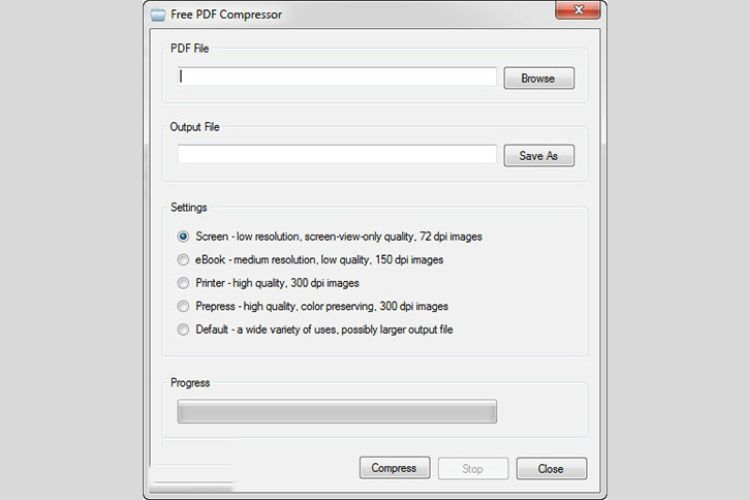
Bước 3:
Trên giao diện của Free PDF Compressor:
-
Ở mục PDF File, bạn hãy bấm vào Browser để chọn file PDF cần nén.
-
Tại mục Output Files, bấm Save As để chọn thư mục chứa file PDF đầu ra.
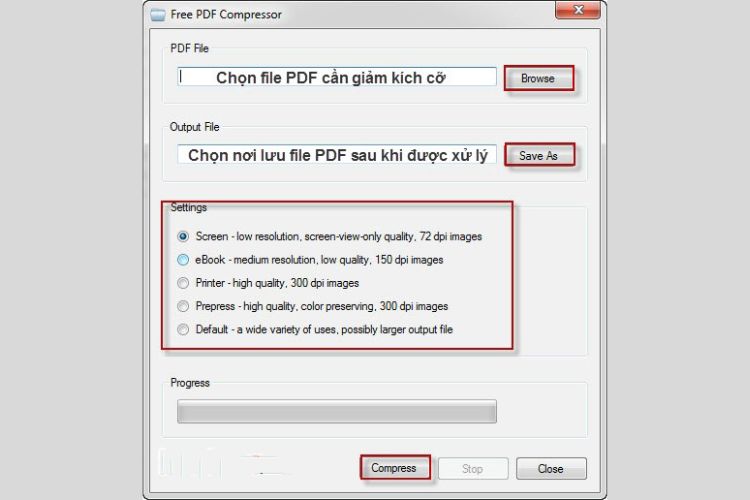
Tại mục Settings, chọn chế độ nén file PDF bao gồm 5 lựa chọn chính:
-
Screen: Chức năng này là để upload file PDF qua Internet nếu bạn muốn đính kèm file vào Email đến một ai đó. Tuy nhiên, bạn hãy lưu ý rằng dù chế độ này không làm giảm chất lượng file nhưng khi in ấn chất lượng sẽ bị giảm đáng kể.
-
eBook: Tùy chọn này thích hợp cho in ấn các file PDF, các file nén đầu ra có chất lượng và kích thước hợp lý, độ phân giải cho tùy chọn này là 150 dpi.
-
Printing: Thích hợp cho in ấn, các file nén đầu ra có độ phân giải 300 dpi.
-
Prepress: Đây là lựa chọn thích hợp cho việc in ấn với số lượng lớn, duy trì 100% chất lượng của các file PDF.
-
Default: Thích hợp với các file PDF có kích thước lớn, chất lượng file đầu ra tốt và các file PDF có thể sử dụng được cho nhiều mục đích khác nhau.
Lưu ý: Nếu các file có kích thước lớn thì tùy chọn Default sẽ phù hợp vì chất lượng đầu ra của file PDF rất tốt, có thể sử dụng cho nhiều mục đích.
Bước 4: Sau khi lựa chọn chế độ phù hợp, bạn hãy tiếp tục nhấn vào Compress để tiến hành nén file PDF. Lặp lại quá trình trên nếu bạn muốn nén nhiều file PDF có kích cỡ khác nhau.
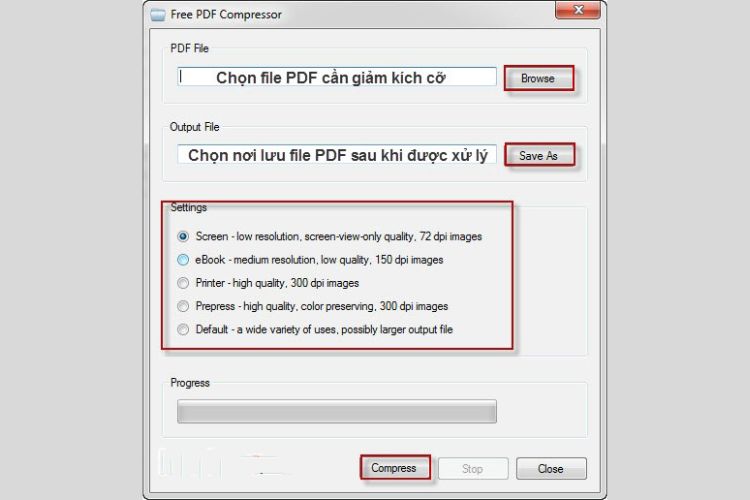
Vậy là chỉ với 2 cách đơn giản được chia sẻ ở trên, bạn đã có thể dễ dàng giảm dung lượng file PDF để chia sẻ tài liệu với người khác một cách thuận tiện hơn. Hy vọng bài viết sẽ có ích với bạn và giúp bạn thực hiện thành công.
Nếu có nhu cầu sửa chữa thiết bị chuyên nghiệp, bạn hãy mang máy đến Bệnh Viện Điện Thoại, Laptop 24h để các kỹ thuật viên hỗ trợ kiểm tra và sửa chữa nhanh chóng. Ngoài ra, bạn có thể gọi hotline 1900.0213 để nhận được sự tư vấn đầy đủ nhất từ đội ngũ nhân viên.
Bài liên quan
Tuesday, 30/12/2025
Đừng bỏ lỡ chương trình Sửa máy đón Tết - Có 24h lo hết! với những ưu đãi vô cùng hấp dẫn tại Bệnh Viện Điện Thoại,...
Tuesday, 30/12/2025
Monday, 22/12/2025
Sạc ngược không dây trên iPhone, mặc dù chưa được Apple công nhận công khai, nhưng từ dòng iPhone 12 trở lên đã hỗ trợ...
Monday, 22/12/2025
Chia sẻ pin iPhone là tính năng cho phép một chiếc iPhone sạc cho thiết bị khác qua cổng USB-C hoặc MagSafe. Với dòng...











 Sửa Điện Thoại
Sửa Điện Thoại

















Hỗ trợ hỏi đáp 24/7 ( 0 bình luận )
Xem thêm
Thu gọn